Contenido
Inicio ” Windows 10 ” Windows 10 – Cómo cambiar la ventana emergente de notificación de tiempo de permanencia
Windows 10 – Cómo cambiar la ventana emergente de notificación de tiempo de permanencia
29
DEBE INTENTAR: Haga clic aquí para corregir errores de Windows y mejorar el rendimiento del equipo
En este artículo, verá Cómo cambiar la ventana emergente de notificación de tiempo de permanencia para que pueda ver, leer y comprender fácilmente para tomar las medidas necesarias en Windows 10.
Windows 10 solicita notificaciones que aparecen en la parte superior de la barra de tareas en el lado derecho de vez en cuando para actualizar la información relacionada con el sistema. Estas notificaciones son muy importantes y le mantienen informado del estado de su sistema. Pero a veces puede ser necesario cambiar el período de tiempo para mantener la ventana emergente de notificación. Por ejemplo, la ventana emergente emerge repentinamente y regresa. Este período de tiempo de la ventana emergente de notificación es demasiado corto para leerlo. Es posible que desee aumentar el período de tiempo de la ventana emergente para que se muestre en su PC de modo que pueda leerla y comprenderla cómodamente y tomar las medidas necesarias. Puede cambiar el período de tiempo después de un breve cambio en los ajustes.
Puede que te guste leer:
Cómo deshabilitar / habilitar notificaciones de aplicaciones en Windows 10
Cómo cambiar la ventana emergente de notificación de tiempo de permanencia en Windows 10
- Iniciar Menú Inicio.
- Hit Configuración .
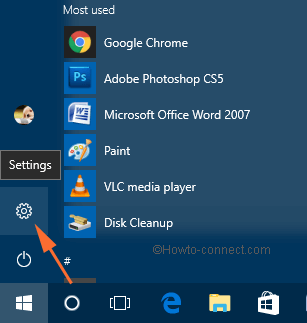
>>Haga clic en la opción Facilidad de acceso de la ventana Configuración .
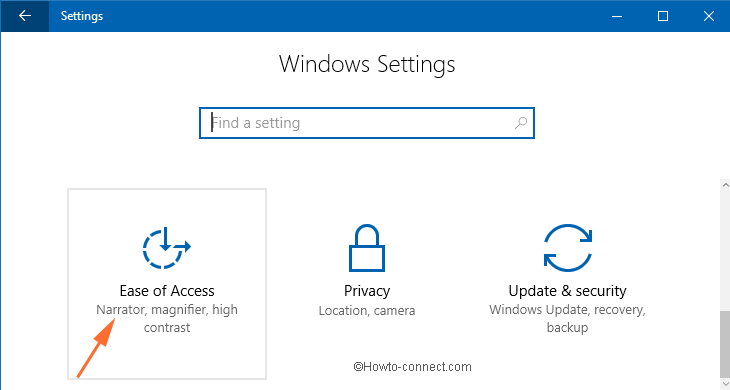
>>En la ventana Facilidad de acceso , seleccione Otras opciones .
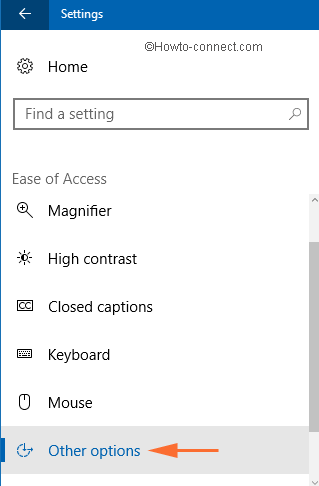
>>En el lado derecho de la ventana, puede ver un menú desplegable bajo el título Mostrar notificación para. Haga clic en el menú desplegable y seleccione el período de tiempo que desea que aparezca la ventana emergente de Notificación en su equipo. En este menú desplegable hay 6 opciones: 5, 7, 15, 30 segundos, 1 minuto y 5 minutos. Puede configurar cualquier período de tiempo que le convenga.
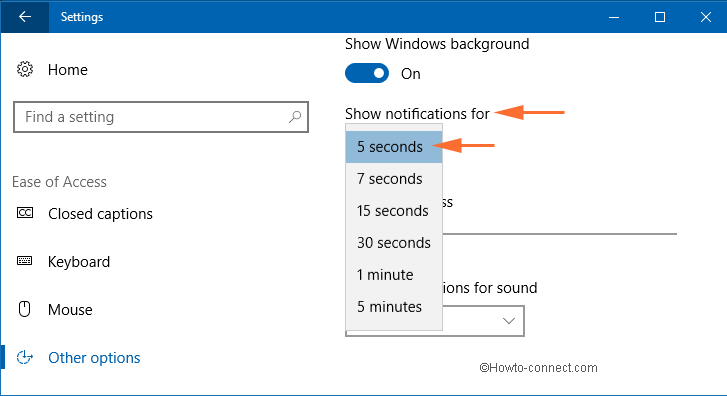
Eso es>>
Palabras finales
La ventana emergente de notificación nos distrae cuando trabajamos en el ordenador, pero también es importante. Así que sería mejor que usted que configuró la ventana emergente se quedara por un tiempo conveniente.
Para cambiar el período de tiempo de la ventana emergente de notificación para que permanezca en la pantalla del equipo, no hay una forma directa de configurar el área de notificación en Windows 10. Así que decidimos presentarles los consejos. Espero que esto le sea útil.
Fuertemente sugerido: Haga clic aquí para corregir errores de Windows





